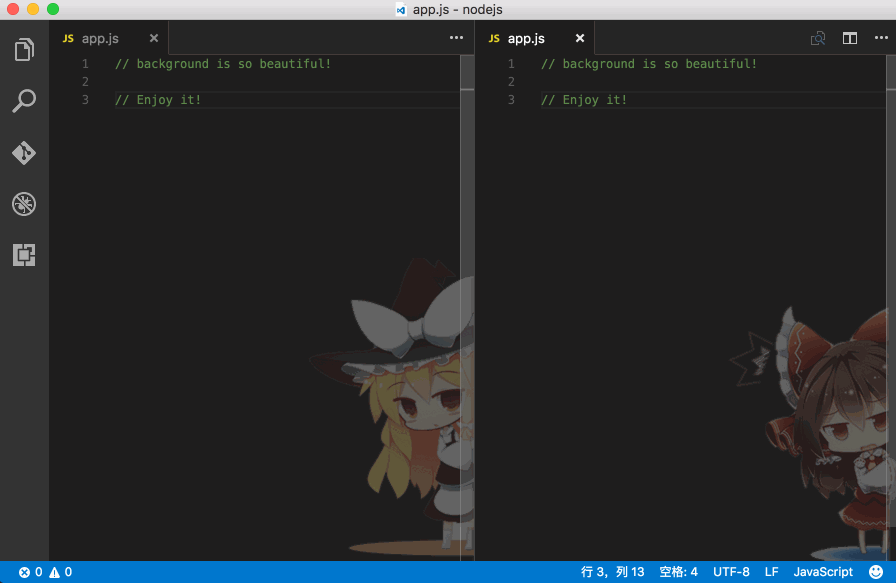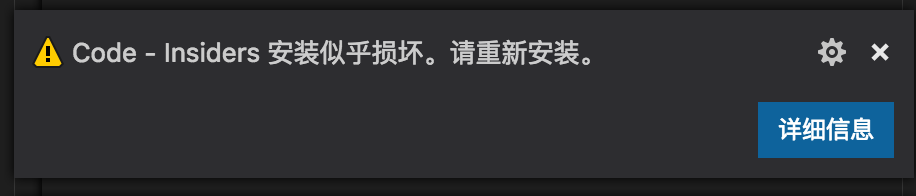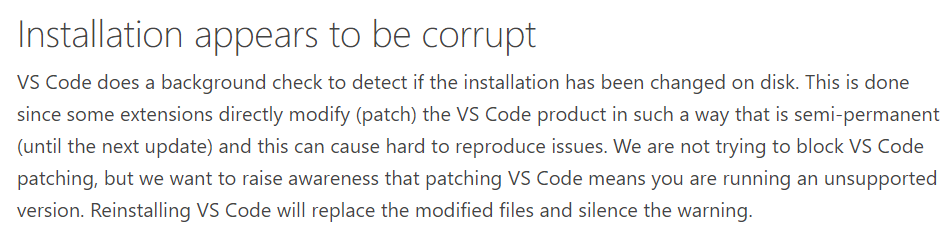代码区域
全屏
在命令选项板(command/ctl + p)中输入以下命令快速定位到插件:
ext install background
可以通过调整配置(in settings.json)来满足个性化需求。
| 名称 | 类型 | 默认值 | 描述 |
|---|---|---|---|
background.enabled |
Boolean |
true |
插件是否启用 |
| 名称 | 类型 | 默认值 | 描述 |
|---|---|---|---|
background.useFront |
Boolean |
true |
前景图/背景图。 在代码上面还是下面 |
background.style |
Object |
{} |
自定义样式 |
background.styles |
Array<Object> |
[{},{},{}] |
每个图片的独立样式 |
background.customImages |
Array<String> |
[] |
自定义图片 |
background.interval |
Number |
0 |
设置图片轮播切换间隔 秒 数,默认 0 表示不开启 |
style指的是 css style,通过自定义样式可以改变背景图的展示。
会覆盖默认配置
| 名称 | 类型 | 默认值 | 描述 |
|---|---|---|---|
background.fullscreen |
Object |
null |
设置全屏背景 |
example:
{
"background.fullscreen": {
"images": ["https://pathtoimage.png"], // 图片的url
"opacity": 0.91, // 建议值 0.85 ~ 0.95
"size": "cover", // css, 建议使用 `cover`自适应,或者 `contain`、`200px 200px`
"position": "center", // 同 `background-position`, 默认 `center`
"interval": 0 // 设置图片轮播切换间隔 `秒` 数,默认 `0` 表示不开启
}
}- 关闭插件
{
"background.enabled": false
}- 自定义图片
http 协议的外链图片在当前版本不能使用(vscode 限制),需要用 https 协议开头的外链地址。
{
"background.customImages": ["https://a.com/b.png", "file:///Users/somepath/a.jpg"]
}- 自定义样式 - 透明度
{
"background.style": {
"opacity": 0.6
}
}- 自定义样式 - 图片尺寸
{
"background.style": {
"background-size": "300px 460px"
}
}- 全屏
{
"background.fullscreen": {
"images": ["https://pathtoimage.png"], // 图片的url
"opacity": 0.91, // 建议值 0.85 ~ 0.95
"size": "cover", // css, 建议使用 `cover`自适应,或者 `contain`、`200px 200px`
"position": "center", // 同 `background-position`, 默认 `center`
"interval": 0 // 单位 `秒`,轮播时候图片切换间隔,默认 `0` 表示不开启
}
}本插件是通过修改 vscode 的 css 文件的方式运行
所以会在初次安装,或者 vscode 升级的时候,出现以下提示,请选择 【不再提示】:
原因:
三种方式
方式1. (推荐)
使用 `F1` 打开命令面板,输入并选择 `Background - Uninstall (remove extension)` ,完成自动化卸载。
方式2.
在 settings.json 中设置 {"background.enabled": false} ,然后再删除插件。
方式3.(不推荐)
如果直接删除了vscode,别担心。
接着完全退出vscode,打开然后再次重启一遍,图片就没了,,,
(我也知道挺奇怪,总之是因为vscode的限制 =。=)
可以从 这里 查看所有的变更内容。
Q: 怎么去除顶部的[不受信任]的标志(强迫症)?
A: 参考另一个插件: https://github.com/lehni/vscode-fix-checksums
Q: Mac 下安装完插件后,似乎没有反应?
A:在 Mac 下,把 vscode 从 `下载` 移动到 `应用` 中
Q: 插件基于修改 vscode css 文件运行,无权限时会尝试提权。
如果因为某种原因不work了,用户需要自行改变权限怎么办呢?
A: 在 windows 中,可以右键单击vscode的图标,选择【以管理员身份运行】。
A: 在 mac/linux 中,请尝试:https://github.com/shalldie/vscode-background/issues/6
MIT